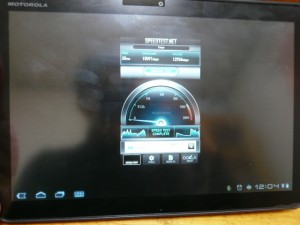キーボード
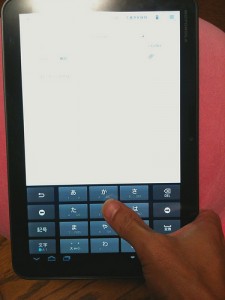 タブレットは大きな QWERTY キーボードがあってスマートフォンより入力が楽。というのが広告や提灯記事の合言葉だが、ソファに座ったような持ち方で iPhone のフリックより速く打つことはできない(おそらく他の Android スマートフォンのフリックだってそうだろう)。XOOM は左右の幅が広く標準的に横持ちするので iPad より困難さが際立つ。キーボードが大きいと入力が楽になるというのは短絡的な発想だ。小さすぎるキーボードが打ちにくいからといって大きけりゃ打ちやすいというものではない。
タブレットは大きな QWERTY キーボードがあってスマートフォンより入力が楽。というのが広告や提灯記事の合言葉だが、ソファに座ったような持ち方で iPhone のフリックより速く打つことはできない(おそらく他の Android スマートフォンのフリックだってそうだろう)。XOOM は左右の幅が広く標準的に横持ちするので iPad より困難さが際立つ。キーボードが大きいと入力が楽になるというのは短絡的な発想だ。小さすぎるキーボードが打ちにくいからといって大きけりゃ打ちやすいというものではない。

さらに、タッチパネルのソフトキーボードはPC用の単体キーボードやノートPCのビルトインキーボードとはまったく事情が異なる。キーボードとなる本体を手で持ったり支えたりすることが必要となる。10本の指でタッチタイプすることが前提の大きさや配置とは全く異なるアイデアでレイアウトすることが必要なのだ。自由に配置できるソフトウェアキーボードなのだから、従来の配置にこだわる必要はない。iOS5が搭載したスプリットキーボードはその一例(サードパーティからは以前からあったらしいが)。英語の入力にはこの方法は有効と思われる(まだ試していないのであいまいにしておく)が、日本語には違う方法があると思う。
標準搭載の iWnn でフリック入力キーボードも使えるが、縦画面でもでかすぎて使いにくい。スマートフォンのUIをそのまま拡大して搭載するなんてアホとしか言いようがない。フリックをスプリット化して両手で本体を持った状態で親指入力できるよう小型化すれば面白いと思うが、Android タブレットの市場が今の状態では開発資源をつぎ込むことも難しいかもしれない。
XOOMの場合の特殊事情だが、画面の枠の部分が狭いため、膝の上に本体を置いて両手でタイピングしようとすると手のひらが当たってしまうことが良くある。また、同じ理由で一番下に配置されるスペースバー(変換)が非常に押しにくくなってしまっている。PCでは左手の親指でスペースバーを押すことが習慣となっているが、ほぼ不可能だ。
キーボードを入れ替えるアプリ(SwiftKey Tablet X Free)を入れてみた。iPad 用 iOS5 で採用されたスプリットキーボードのように使えるものだ。横長で横持ちすることが標準の XOOM では大変効果的に思ったが日本語入力ができなかった。キーボードとして実装されるのではなく、インプットメソッドの一種として組み込まれる。なので、このインターフェースを使って日本語変換することはできないのだ(日本語入力をできなくなる)。
タッチパネルキーボードは入力を受けるインターフェースと変換エンジンが一体化している。bluetooth キーボードによる入力が可能であることを考えると、入力インターフェースと変換エンジン(キー入力を受けてアプリに結果を返す)を別にすることは可能だろうと思われるが、OSがそういうAPIを持っているのかどうかは分からない。iOS の場合には、標準と同じレベルで動作する変換エンジンは作れないのでそれよりはマシだが期待とは違った。これには正直がっかりした。
日本語変換
インプットメソッドはオムロンソフトウェアの iWnn 。標準的な変換性能を持っている。PCでATOKを常用しているような人がどう感じるか知らない。これについては別のエントリで書きたい。
XOOM on Wikipedia
wikipedia の XOOM のページはなぜか XOOM と書かずにTBi11Mと表記されている。XOOMがタイトル名になっていないので、検索にヒットしない。英語のサイトではMotorola_Xoomと表記されているんだから。au_XOOM とかそのまま Motorola_XOOM でページを作れば良かったのに。
とりあえず、XOOMと記載していてリンクが切れているページを修正しておいた(^^;
XOOM #14 android の謎仕様:キャプ
自分が情弱なだけかと思っていたが、Honeycomb には、というより Android にはスクリーンキャプチャを撮る方法がないらしい。一部の機種ではメーカー独自でシステムに手を加えてキャプチャ―を撮れるようにしているらしい。
また、開発環境をPCにインストールしたり、rootを奪取して特別なソフトをXOOMにインストールすることで撮ることもできるらしいが、キャプチャを撮るためだけにそんな苦労をする気はないのでこのブログの画面は汚いままだ。
ただし、ICSにはシステム標準でキャプチャを撮るためのショートカットが組み込まれるので、ICSをインストールしてからは普通のキャプチャをご覧いただける。まあ、ICSが発売される頃にはXOOMは市場から姿を消しているだろうし、このブログを読む人はいないだろうが。それ以前にauがXOOM用のICSを提供するかどうか不明だ。
アメリカの人にはキャプチャを撮って楽しむという文化がないのかもしれない。以前使っていた NOKIA の N73 でも単体ではキャプチャが撮れず、PCにインストールした連携ソフト(iTunes みたいなもの)を使って撮る必要があった。
XOOM #13 アプリ:ブラウザ
使用感
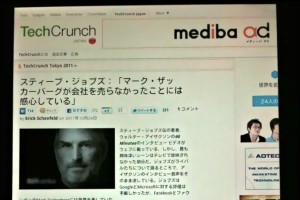 2カラムや3カラムのページで本文をダブルタップするとその範囲が全画面にズームするというのはiOSから始まり、モバイルデバイスでは必須の機能となった。このマシンでもその機能は取り入れられているが使いづらい。わずかに、「なって欲しい」状態にならない。右の写真ではサイドバーが中途半端に見切れているしテキストのペインの中でテキストが左に寄り過ぎている。
2カラムや3カラムのページで本文をダブルタップするとその範囲が全画面にズームするというのはiOSから始まり、モバイルデバイスでは必須の機能となった。このマシンでもその機能は取り入れられているが使いづらい。わずかに、「なって欲しい」状態にならない。右の写真ではサイドバーが中途半端に見切れているしテキストのペインの中でテキストが左に寄り過ぎている。
速度は iPad 2 の物に較べて特に見劣りはしないが、リンクをタップした時のレスポンスがわかりにくかったりフィードバック無しに画面遷移に時間がかかったりするので、快適度ではかなり劣っている。「iPad は速く感じるようにUIで誤摩化している。実際の速度では XOOM のほうが速い」というような問題ではない。0.8秒か1秒かというのは実際にはたいした問題ではない。「反応したかどうかわからない状態から突然画面全体が更新され、トータルでちょっと短時間」というより、「タップしたらリンクの色が変わりロードを受け付けたことが分かる。その代りちょっと時間がかかる」ほうが使っていてストレスが少ないのだ。
Flashに対応しているのでFlashによるメニューがあるサイトでは助かる。flash動画も観られるらしいが普段使っているサイトには存在しないので関係がない。そもそも、Flashがないとナビゲーションできないというのはサイトの問題だ。特定のプラグインに依存しないメニューを別画面で用意するのは常識だった。
これもサイトの側の問題だが、スマートフォンのレイアウトを返してくるところが多い。スマートフォンの小さな画面に最適化したレイアウトで読みやすくという配慮だが、XOOM の場合は逆効果だ。XOOMに限らずタブレットではPC表示のほうが見易いことが多い。もう少し普及すればサイトのデザイナーもタブレット向けのデザインを作ってくれるかもしれないが、それまではいちいちPC表示に切り替えなければならない。サイトによってはPC表示に変えられないケースもある。因みにWordPressの管理画面もXOOMで表示するとモバイル表示なって間延びしたレイアウトになってしまって残念だ。
フォントは読み易い。windows7でこのブログを表示すると日本語フォントに汚さにうんざりするが、XOOM ではそのようなことはない。Mac OS X の Safari や Firefox で表示するのと遜色がない。
操作体系は PC 用の chrome と似ているので操作に戸惑うことはないと思われる。ただし、左下のシステムのメニューボタンは表示もされない。
クイックコントロール
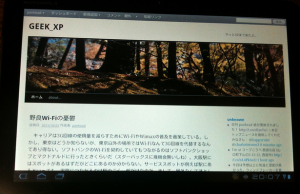 クイックコントロールをアクティブにするとこのような状態。上部のタブやアドレスバーが表示されなくなり横画面にした時に上下が短いことをカバーしてくれる。ただし、このモードではナビゲーションのための基本的なコントロールすら表示されないので、エキスパートモードのようなものと考えておくべきだろう。
クイックコントロールをアクティブにするとこのような状態。上部のタブやアドレスバーが表示されなくなり横画面にした時に上下が短いことをカバーしてくれる。ただし、このモードではナビゲーションのための基本的なコントロールすら表示されないので、エキスパートモードのようなものと考えておくべきだろう。
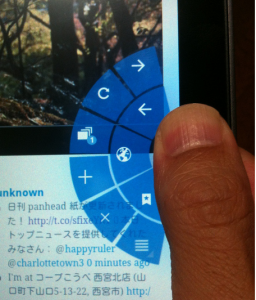 「クイックコントロール」を使用するよう設定すると、画面の左右端を押すと写真のような操作用のインターフェースがポップアップするようになる(メニューは押している間だけ表示され手を離すと消える)。
「クイックコントロール」を使用するよう設定すると、画面の左右端を押すと写真のような操作用のインターフェースがポップアップするようになる(メニューは押している間だけ表示され手を離すと消える)。
ボタンは外側上から、進む、リロード、ウィンドウメニュー表示、新規ウィンドウ(タブ?)、ウィンドウを閉じる、メニュー
内側上から、戻る、検索画面を新規で開く(開いた時点で検索文字列入力モード)、ブックマーク管理画面
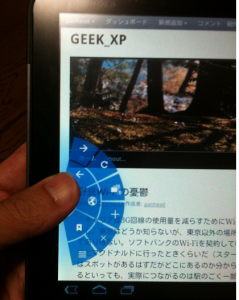 左でも表示できる。このナビゲーションコントロールは重いXOOMを両手で持っている時に両手で持ったまま親指を動かすだけでナビゲート出来て便利だ。通常モード画面でクイックコントロールメニューが使えるようになるとさらに良いと思う。
左でも表示できる。このナビゲーションコントロールは重いXOOMを両手で持っている時に両手で持ったまま親指を動かすだけでナビゲート出来て便利だ。通常モード画面でクイックコントロールメニューが使えるようになるとさらに良いと思う。
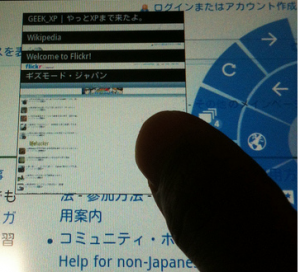 同時に開いているタブへのアクセス。youtubeウィジェットのようなサムネールが表示される。たくさんのタブを開いている場合には、指を浮かさないように注意しながら微妙に指を動かす必要があり、選びにくい。文字のメニューのほうがはるかに便利。
同時に開いているタブへのアクセス。youtubeウィジェットのようなサムネールが表示される。たくさんのタブを開いている場合には、指を浮かさないように注意しながら微妙に指を動かす必要があり、選びにくい。文字のメニューのほうがはるかに便利。
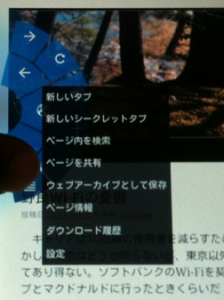 設定メニュー。メニューアイテムは通常表示の時に表示されるメニューボタンと同じ。
設定メニュー。メニューアイテムは通常表示の時に表示されるメニューボタンと同じ。
XOOM #12 ホームについて追記
ICS(Ice Cream Sandwitch) では iOS のようにアイコンを重ねることでフォルダが作れるようになるらしい。Honeycomb ではその機能はないが、一画面に置けるアイコンの数が全然違うので特に困らない。また、これはAndroidの良いところだが、アイコンを自由に配置できるので、「この一角は画像関係。左上はメール関係にして間をあける」といった運用が可能だ。一画面に置けるアイコンの数が少ないスマートフォンではメリットが少ないだろうが、タブレットでは効果的だ。この点で、順番しか決められない iOS は不便だしフォルダが必須だ。
アプリとホーム画面を別管理とすることであと一つ iOS でできないことができる。同じアプリを複数のデスクトップに置くことだ(同じ画面内に複数の同じアイコンを置くこともできるが意味ない)。android ではデスクトップ(ホーム画面)に置かれたアイコンは全てエイリアス(ショートカット)の扱いなのだろう。だから、ホーム画面から削除してもアプリケーションは削除されない。削除するためにはアプリケーションの管理画面から削除する必要がある。このあたりの違いは、iOS と Android の思想の違いを表わしているいるのだろう。
ICS には Honeycomb にある「最近使ったアプリ(以後 Recent Apps)」ボタンが置かれるらしい。Honeycombでははっきり言って不便であまり使えない。派手で見栄えがするのでデモでは必ず取り上げられるが、一画面に表示されるウィンドウが5枚ではメリットは少ない。縮小画面が特徴あるものならともかく、似たような色合いの画面だったら右下に表示されるアプリケーションアイコンで判断するしかない。だったらアプリケーションアイコンだけ並べてくれたほうがはるかに一覧性が高い。まして、スマートフォンの小さな画面にサムネールを数個並べても目的のアプリを探すのが大変だろう。現行のインターフェースをデフォルトにしてもいいから、設定で選べるようにしてほしい。Google の秀才さん達なら数時間コードを書くだけで追加できるだろう。少なくとも、現在のサムネール表示を作るプログラムに比べたらほんのわずかの工数でできるはずだ。
Honeycomb ではリストからアプリを削除することができないので、常時使うために起動したわけではないアプリ(設定など)がリストに居残ってスクロールが不便になってしまうが、ICSでは簡単に取り除けるようになるらしいので、評価は変わるかもしれない。Recent Apps メニューがタスクマネージャの代わりになってくれるとタスクを落とすためだけにアプリを一本起動しっぱなしにする必要が無くなる。
ホーム画面で気になったことを思い出した。左右への画面の移動が画面によって異なっていること。画面の端をタップする場合とスワイプする場合とがある。また、端に次の画面のアイコンのシルエットが表示されるのも他にはなく必要性が分からない。別々のプログラマーが思いつきでコードを書いているとしか思えない。これがサードパーティなら問題はない(ガイドラインに沿ってないとして批判されるかもしれないしユーザからクールな機能として喝采されるかもしれない)が、ホームは違う。ホームは特別だ。macならfinderだしwindowsならエクスプローラーだ。これらのUIは他のアプリの基準となるものだ。他のアプリの手本となるべきものだ。特に新しいバージョンのOSを出す際に、「新しいこのメニューはこうやって使うんだよ」とサードパーティのプログラマに示すものだ。それがこんな独特なことをやってはいけない。
このことは、システムにプリインストールの純正アプリについても言える。システム領域にメニューボタンを設けたのだから、アプリ独自がメニューアイコンを表示させるべきではない。なのに、ホームやブラウザといったアプリすらそれに従っていない。こういった不統一が iOS マシンとの大きな違いだ。GEEK や Nerd はこういうものを使いこなすことに喜びを見出すかもしれないが(まさにこのブログがそうだが)、そんなことは本来OSが統一感を持って作ってあればユーザが気にすることすらないはずだ。
Honeycombはgoogle自身も認めているように過渡期のバージョンだ。1年も経たずにICSに道を譲ることになり、これから改善されることはないだろうが、スマートフォンとタブレットという全く異なるプラットフォームの製品を満足させるUIが作られたのか、au には一刻も早いアップデートを実現していただきたい(する気を完全に失っているかもしれないが・・・)。
XOOM #10 ホームおよびUIについて考える。
 iPhoneのホームはアプリケーションランチャーだ。実際にはブラウザのリンク(ブックマークレット)も置けるので全てがアプリケーションアイコンでは無いが、見分けがはつかない。タップすればアプリケーションが全画面表示で起動することは変わりはない。それに対して、XOOM のホームには明らかにアプリケーションアイコンと異なる物がある。
iPhoneのホームはアプリケーションランチャーだ。実際にはブラウザのリンク(ブックマークレット)も置けるので全てがアプリケーションアイコンでは無いが、見分けがはつかない。タップすればアプリケーションが全画面表示で起動することは変わりはない。それに対して、XOOM のホームには明らかにアプリケーションアイコンと異なる物がある。
フローティングパレットのようなものはウィジェット。PCで使い慣れていれば違和感は少ないかもしれない。が、少しでもアイドリング時の消費電力を減らしたいモバイルデバイスでこんなものが必要なのかどうか疑問が残る。バラエティ番組のキャプチャ動画のリンクなんて邪魔以外の何物でもない。ウィジェットについてはそのうちまとめる。
前面に物理ボタンはなくホームボタンもグラフィカルオブジェクトで操作する。ネオンを思わせるデザインのボタンはアメリカらしいバタ臭さだ。機能を覚えてしまえば良いのだが、直感的とはいいがたい。
 左下が左からバック、ホーム、起動中アプリ、(メニュー)。バックボタンは iOS には存在しないが、android では多用する。ホームは iOS でのホームボタンに似ているが、ホームに戻る以外の機能はない。起動中アプリを押すとバックグラウンドで起動中のアプリのスモールウィンドウがリストされるというボタン。iOS でホームボタンをwタップした時に下部に表示されるリスト(これはアイコンだけだが)と同じようなもの。この写真には写っていないが、アプリによっては起動するとメニューボタンが表示されるものがある。その動作はアプリによって全く異なり何が起こるのか起らないのかは一切示されない。アプリの多くは通常の画面内にオリジナルのメニューアイコンを表示している場合が多く、メニューボタンの扱いはよく分からない。
左下が左からバック、ホーム、起動中アプリ、(メニュー)。バックボタンは iOS には存在しないが、android では多用する。ホームは iOS でのホームボタンに似ているが、ホームに戻る以外の機能はない。起動中アプリを押すとバックグラウンドで起動中のアプリのスモールウィンドウがリストされるというボタン。iOS でホームボタンをwタップした時に下部に表示されるリスト(これはアイコンだけだが)と同じようなもの。この写真には写っていないが、アプリによっては起動するとメニューボタンが表示されるものがある。その動作はアプリによって全く異なり何が起こるのか起らないのかは一切示されない。アプリの多くは通常の画面内にオリジナルのメニューアイコンを表示している場合が多く、メニューボタンの扱いはよく分からない。
ひょっとしたらこれは XOOM 特有のUIなのかもしれない。android market やブラウザといった google のアプリでもこのメニューは使っていない。
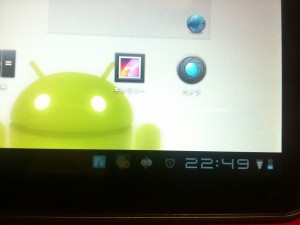 右下はwindowsのそれと似ている。時計、Wi-Fiの電波強度、電池残量が表示される。時計の左のアイコンは起動中の常駐系アプリのアイコン。アプリからの通知がここにポップアップする。電池残量付近をタップすると設定アプリを起動することができる。
右下はwindowsのそれと似ている。時計、Wi-Fiの電波強度、電池残量が表示される。時計の左のアイコンは起動中の常駐系アプリのアイコン。アプリからの通知がここにポップアップする。電池残量付近をタップすると設定アプリを起動することができる。
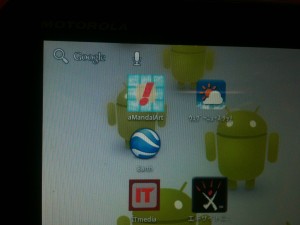 左上は見たまま。google 検索起動ボタンと google の音声検索ボタン。ウィジェットに google 検索があるが、ここに検索用オブジェクトがあるのだから不要だろう。
左上は見たまま。google 検索起動ボタンと google の音声検索ボタン。ウィジェットに google 検索があるが、ここに検索用オブジェクトがあるのだから不要だろう。
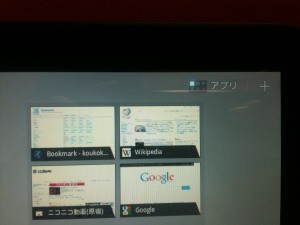 アプリボタンを押すとアプリケーションのアイコンが並んだウィンドウが表示される。そのアイコンからアプリを起動することができる。Mac OS X のアプリケーションフォルダのようなイメージか。その右の+ボタンを押すとデスクトップメンテナンスモードになる。
アプリボタンを押すとアプリケーションのアイコンが並んだウィンドウが表示される。そのアイコンからアプリを起動することができる。Mac OS X のアプリケーションフォルダのようなイメージか。その右の+ボタンを押すとデスクトップメンテナンスモードになる。
アプリボタンの下に見える小さなウィンドウが4つ並んだものがウィジェット。これはブックマークで、タップするとブラウザが起動される。
honeycomb の問題点なのか XOOM の特殊事情なのか android 共通のものなのか分からないが、アプリケーションによって動作が違うので、それに影響を受けてホームボタンやバックボタンというナビゲーションボタンの位置がコロコロと変わり一定しないので非常に戸惑う。この点で、物理的ボタンが固定的に存在する端末は分かり易い。使ったことはないがおそらく android のスマートフォンも iOS デバイスと同じだろう。
タブレットは横が標準であるということをデベロッパに浸透させられていないことが原因だろうが、google 自身もまだ良く考えていないのではないだろうか。これが、18 日19日に発表される Ice Cream Sandwitch がどういったガイドラインを示せるのか見守りたい。
XOOM #09 アプリ・蜂の巣の憂鬱
android のアプリは iOS と異なり、指定のサイト以外からもインストールが可能らしいが、多少は安全と思われる google 純正のサイトからダウンロードするように心がけている。スマートフォン用には au one android market というサイトが用意されていて、デバイスにリンクがあるらしいがXOOMにはリンクが見当たらないし、パソコンからアクセスするためのURLも見当たらない。
iTunesで一括管理されている iOS は非常にわかりやすい。使い慣れたインターフェースそのままに対応するアプリを検索することが可能だ。デバイスでダウンロードすることも可能だが、回線速度やブラウジングの効率から考えてパソコンで管理するほうがはるかに簡単だ。
また、ウェブ上の Android market で驚いたのはインストールというボタン。 usb でつないだデバイスに直接インストールするというイメージは iTunes に慣れていると違和感がある。iTunesでは、パソコンでダウンロードしたアプリを選んでインストールするというイメージだ。
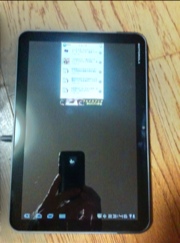 しかし、android market には致命的に使えないところがある。対応するアプリの要件が不明確なのだ。android の honeycomb(3) はタブレット専用のバージョンで、そのメリットを活かすためには専用のあるいは両方に対応したアプリが必要となる。iOS の場合は iPad 側でiPhoneをエミュレートして、画像は荒くなるが全画面に表示して実行することができる。honeycomb にはその機能がないので3に対応していないアプリだと小さなケータイ画面が真っ黒な背景の中にポツンと浮き上がるような状態になる(右写真)。つまり、XOOM は iPad よりバージョンに対して依存度が高いということだ。にもかかわらず、android market は3専用あるいは3と互換性有というカテゴライズがされていない。
しかし、android market には致命的に使えないところがある。対応するアプリの要件が不明確なのだ。android の honeycomb(3) はタブレット専用のバージョンで、そのメリットを活かすためには専用のあるいは両方に対応したアプリが必要となる。iOS の場合は iPad 側でiPhoneをエミュレートして、画像は荒くなるが全画面に表示して実行することができる。honeycomb にはその機能がないので3に対応していないアプリだと小さなケータイ画面が真っ黒な背景の中にポツンと浮き上がるような状態になる(右写真)。つまり、XOOM は iPad よりバージョンに対して依存度が高いということだ。にもかかわらず、android market は3専用あるいは3と互換性有というカテゴライズがされていない。
アプリによっては縦画面を前提としていて回転出来ないものがある。iOS アプリにも方向を固定しているものがあるがそれほど不便には感じなかった。なぜか考えたら、固定アプリは全て縦画面で固定しているということが大きいと思われた。基本画面が縦に規定されていて全てのUIがそれを前提にしているから固定されても違和感が少ないのだ。それに対して、haneycomb はそこまでデベロッパに浸透していないのか、2以前のアプリケーションを焼き直しただけのものが多く、横画面用のインターフェースに作り変えられていないものがあるのだろう。この動画をご覧いただきたい。アプリによっては縦固定で方向まで固定されているものがある。android market は google 純正なのに横固定だ。ただし、180度には移動出来る。
2011年秋から android のタブレット機は7インチにシフトしてきている(非iOS タブレットの最大勢力になると予想される amazon の kindle fire も7インチで縦持ちだ)。XOOM の悲惨な状態を見て iPad と直接対決することを避ける戦略かもしれない。そして、それらの多くがデフォルトの持ち方を縦にしている。縦持ちアプリは2からの移植が比較的簡単に行えるメリットもあるだろう。横の大きな画面を活用するには全く異なったデザインが必要となるからだ。
このように、スマートフォン、縦持ちタブレット、横持ちタブレットの三つのインターフェースを一種類のアプリケーションでサポートするのは難しいかもしれない。次にgoogleが出すであろうタブレット端末のリファレンスモデル、Honeycomb の次OS Ice Cream Sandwitch でどのような対応をするのか興味深い。
XOOM #08 電源について考える
 ・ACアダプタはノートPC用の小型ACアダプタと言えば良くわかる。アメリカの開梱動画を見ているともっとコンパクトでアダプタ本体に折り畳みコンセントプラグがついたアダプタが同梱されている。auのオンラインショップには同じものが載っていた。販売価格は同じなのに、なぜこのアダプタをつけてくれなかったんだろう。コンパクトなACアダプタ
・ACアダプタはノートPC用の小型ACアダプタと言えば良くわかる。アメリカの開梱動画を見ているともっとコンパクトでアダプタ本体に折り畳みコンセントプラグがついたアダプタが同梱されている。auのオンラインショップには同じものが載っていた。販売価格は同じなのに、なぜこのアダプタをつけてくれなかったんだろう。コンパクトなACアダプタ
それはともかく、タブレットの電池について考えたい。メインの用途が自宅でのネットという状態では電源が切れても全く困らない。「電源が切れそうになったらACアダプタにつなぐ」というスタンスで全く問題はない。この点では仕事でバリバリ使っているようなユーザの参考にはならないとお断りしておく。
モバイル用途を考えても、タブレットはスマートフォンほど頻繁に移動中に使うことは考えにくい。XOOM や iPad のような大型のデバイスをバッグから出して Twitter をチェックすることは考えられないし、ゲームもやらないだろう。
仕事場で長時間使うのであれば、電源は必須になるだろう。肝心な時に電池切れを起こすのでは、頻度が低いとしても、デバイスを使うメリットを大きく下げてしまうのだから。
そう考えた場合、専用アダプタを使用してまで短時間で充電できる必用があったのか疑問が残る。iPadはUSBでの充電が可能だが充電時間はかかる。しかし、移動中に使うことが無ければ困らない。ケーブルを一本持ち歩くだけで良いのだから。業務に使う時の電池切れをしのげれば、家で寝る時にゆっくり充電すれば良いのだ。
XOOMの充電時間がもっと極端に短ければ評価は一変するが、150 分では電源のないところ出かけようと思った時に気付いても間に合わない。結局でかいアダプタを持ち歩く必要がある。
毎日充電しなければならないほどのヘビーな使い方をするなら、寝る前にやっておけば朝にはフル充電できている。また、フル充電しておけば移動中に切れることは考えられない。
自分にはもう遅いが、タプレットを企画する際には、USB充電を可能にしていただきたい。そうすれば、最悪の場合でも小さな汎用アダプタとケーブルだけですむから。その代わりフル充電にかかる時間が5時間かかっても全く問題ない。
android の明日はどっちだ?
一度延期された ICS こと Ice Cream Sandwitch / android OS ver 4 が19 日に発表されるらしい。「次期 Android via @engadgetjp」
携帯キャリアに依存したローカライズ OS を搭載している機種のアップデートは遅れるだろうが、素のAndroidに近い海外製端末は可能だろう。というより、auさん、よろしくお願いします。(この辺りの、間にキャリアの意向や都合が入り込む所がキャリア販売Androidのイマイチな所だ。)
最も気になるのはタブレット端末のリファレンスモデルだ。7インチの縦型になるのか10インチワイド横型(XOOMの後継)になるのかだ。これは今後のアプリ開発のガイドラインになるだろう。honeycomb ではandroid market は横画面固定だったが、スマートフォンとバージョンを合わせるための ICS でどのような形にするのか注目して待ちたい。
XOOM #07 端子について考える
コネクタ
ヘッドフォン
XOOMのヘッドフォンジャックの位置は微妙。横持ちした時に上面の中心にあるのだ。なんでこんな位置なのか分からない。縦持ちしたときにもろに手を置く場所なのだから。
電源
電源コネクタは下の中央部。これも微妙だ。横に置いて使うことが前提で純正のケース等でも横にした状態で角度を調整できるようになっている。なのに、電源コネクタが下にあるということは純正ケースに入れた状態では充電しながら使いにくいということだ。膝の上に置いて使うようなシーンでも手前に電源ケーブルがあるのはコネクタの破損の心配があり不便だ。さらに、この電源コネクタが特殊でUSBより華奢な細いプラグだから困る。せめてコネクタがL型なら安心できるのだが・・・当然この位置は縦持ちするときに手を置く場所となる。
横持ちでしか使わないようなデバイスならいいが、honecomb 対応アプリですら縦位置固定のものがある現在では、この仕様は不便だ。android というプラットフォームが成長中で試行錯誤や淘汰の真っ最中なのかもしれない。これらの仕様は淘汰されるべき2011年初頭のhoneycomb 特有の問題点かもしれない。近々発表されるXOOM2がどうなっているかを見守りたい。
自分は悪態をつきながら使い続けるしかないが・・・
microUSB,HDMI
microUSBもHDMIも電源と同じ場所に並んでいる。パソコンにつないでUSBで作業するような場合には邪魔。
海外版のXOOMにはUSBケーブルが同梱されているがau版にはついていない。HDMIは専用のケーブルが必要でこちらもついていない(筆者はHDMIポートのあるモニタを持っていないので関係がないが)。
iPad 2 も外部出力のためには専用の高価なケーブルが必要だが、動画等をテレビに映す場合は AppleTV という選択肢があり、こちらはWi-Fiで出力が可能だ(iPhone や mac からも可能)。
その他
電源とUSBコネクタとの間に金属の端子がむき出しになっているものは、専用のクレードルに置いた時の電源端子らしい。端子がむき出しというのは日本人感覚では理解しがたいものがあるが、海外製のデバイスの多くはこうなっている。これまで使ったモバイルデバイスで端子にカバーがついていたものは少ない。カバー有:ケータイ端末、Power Zaurus MI-610。カバーなし:visor Prism、visor Delux、CLIE UX-50、NOKIA N73、iPod、iPhone 3GS。
スピーカー
スピーカーはステレオで、背面の上部に横位置に配置されている。音は後ろから回り込んでくるので臨場感はない。壁の前に立てて置いたらいいかもしれないが、高音質を標榜するようなものではない。また、背面の面上にあるので平面に寝かしておいたら音が通らなくて聞きづらくなる。
iPad2の場合も背面にあるが、湾曲した下端にあるので、平面に置いた時にも隙間があり音が反射して良く聞こえる。モノラルなので、こちらも臨場感とは程遠いが。
音楽や動画を高画質で楽しみたいならヘッドフォンが必須だろう(回りへの配慮の点でも)。
microSD
OSを3.1にするとmicroSDカードが使えるようになる。これはしょっちゅう差し替えるものでもないのでどこにあっても構わない。電話回線契約モデルのためのSIMカードスロットと共有するトレーにセットすることで外部ストレージとして使える。回線がない環境でPCとのデータの交換が可能になることは大きな可能性となる。特に、筆者のようにモバイルルーターもテザリング機能付きの端末も持っていない場合にはこれしかない場合が多い。
メモリカードは最大32GBまで対応している。